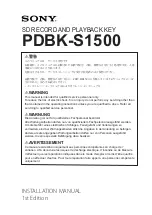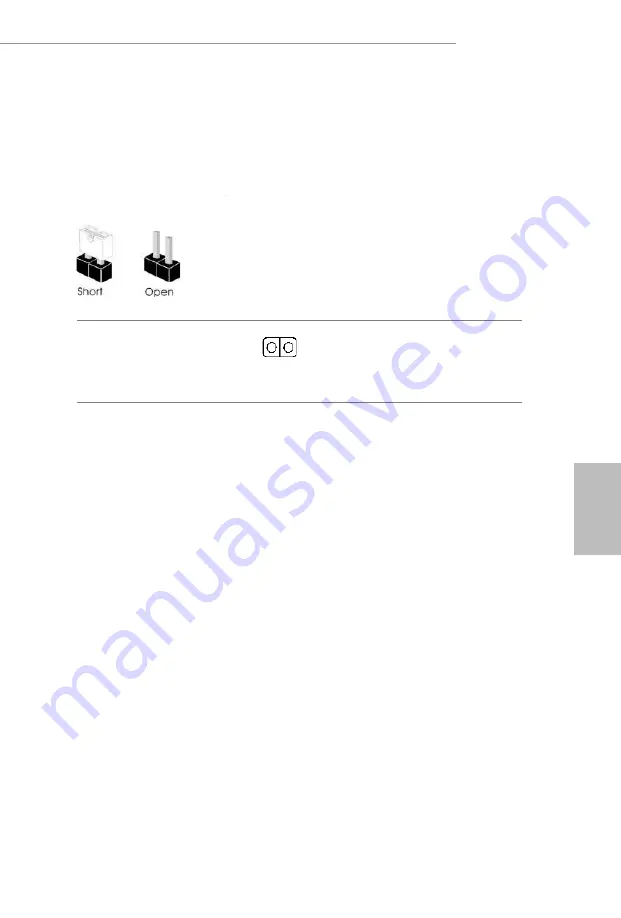
113
Z390 Extreme4
Por
tuguês
1.3 Configuração dos jumpers
A imagem abaixo mostra como os jumpers são configurados. Quando a tampa do
jumper é colocada nos pinos, o jumper é "Curto". Se não for colocada uma tampa de
jumper nos pinos, o jumper é "Aberto".
Apagar o Jumper CMOS
(CLRCMOS1)
(ver p.1, N.º 29)
Curto: Apagar CMOS
Abrir: Padrão
CLRCMOS1 permite que você apague os dados no CMOS. Os dados no CMOS incluem
informações de configuração do sistema, tal como senha do sistema, data, hora e
parâmetros de configuração do sistema. Para apagar e reinicializar os parâmetros do
sistema na configuração padrão, desligue o computador e retire o cabo de alimentação,
utilizando em seguida a tampa do jumper nos pinos de CLRCMOS1 durante 3 segundos.
Por favor, não se esqueça de retirar a tampa do jumper depois de apagar o CMOS. Se
você precisar apagar o CMOS logo após ter terminado uma atualização da BIOS, deverá
primeiro iniciar o sistema e voltar a encerrá-lo antes de apagar o CMOS.
Jumper de 2 pinos
Summary of Contents for Z390 Extreme4
Page 16: ...English 14 4 5 3...
Page 18: ...English 16 2 2 Installing the CPU Fan and Heatsink 1 2 C P U _ F A N...
Page 20: ...English 18 1 2 3...
Page 155: ...153 Z390 Extreme4 BIOS http www asrock com...
Page 156: ...154 1 3 CMOS CLRCMOS1 p 1 No 29 CMOS CLRCMOS1 CMOS CMOS CLRCMOS1 3 CMOS BIOS CMOS CMOS 2...
Page 169: ...167 Z390 Extreme4 BIOS http www asrock com...
Page 170: ...168 1 3 CMOS CLRCMOS1 1 29 CMOS CLRCMOS1 CMOS CMOS CLRCMOS1 3 CMOS BIOS CMOS CMOS 2...
Page 184: ...182 BIOS http www asrock com...